win11如何彻底关掉防火墙功能 电脑防火墙如何关闭安全
Win11系统自带防火墙功能,可以保护电脑免受恶意软件和网络攻击的侵害,但有时候我们可能需要关闭防火墙,比如在安装特定软件或进行网络调试时。Win11系统中如何彻底关闭防火墙功能呢?下面就让我们一起来了解一下。
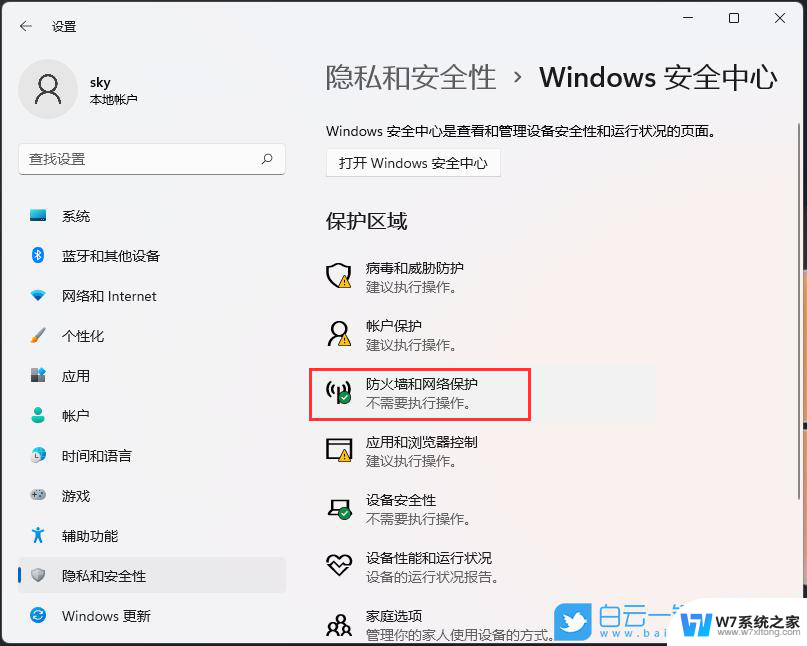
### Windows系统
在Windows系统中,关闭防火墙主要有两种方法:
1. **通过控制面板**:
- 首先,按下“Win + R”键,打开“运行”窗口,输入“control”并回车,打开控制面板。
- 在控制面板中,找到“系统和安全”类别,点击进入。
- 点击“Windows Defender 防火墙”选项,然后在左侧菜单栏中选择“启用或关闭 Windows Defender 防火墙”。
- 在弹出的窗口中,分别选择“关闭 Windows Defender 防火墙(不推荐)”选项,对于专用网络和公用网络都进行这样的设置,最后点击“确定”保存。
2. **通过服务管理器**:
- 右击桌面上的“此电脑”图标,选择“管理”,进入计算机管理界面。
- 在左侧菜单中,找到并点击“服务和应用程序”下的“服务”。
- 在服务列表中,找到“Windows Defender Firewall”服务,双击打开。
- 在弹出的属性窗口中,将“启动类型”改为“禁用”,然后点击“确定”按钮保存更改。
### macOS系统
在macOS系统中,关闭防火墙的步骤如下:
- 点击苹果菜单栏中的“系统偏好设置”。
- 选择“安全性与隐私”。
- 在“安全性与隐私”窗口中,点击“防火墙”选项卡。
- 如果防火墙已开启,点击“关闭防火墙”按钮。此时可能需要输入管理员密码进行确认。
### 注意事项
- 关闭防火墙会降低电脑的安全性,使系统更容易受到网络攻击和恶意软件的侵害。因此,在关闭防火墙之前,请确保你了解可能的风险,并在完成任务后及时重新启用防火墙。
- 对于不熟悉电脑操作的用户,建议谨慎操作,或在专业人士的指导下进行。
- 在关闭防火墙期间,务必确保其他安全软件(如防病毒软件)正常运行,以减少安全风险。
以上就是关于win11如何彻底关掉防火墙功能的全部内容,有出现相同情况的用户就可以按照小编的方法了来解决了。
win11如何彻底关掉防火墙功能 电脑防火墙如何关闭安全相关教程
-
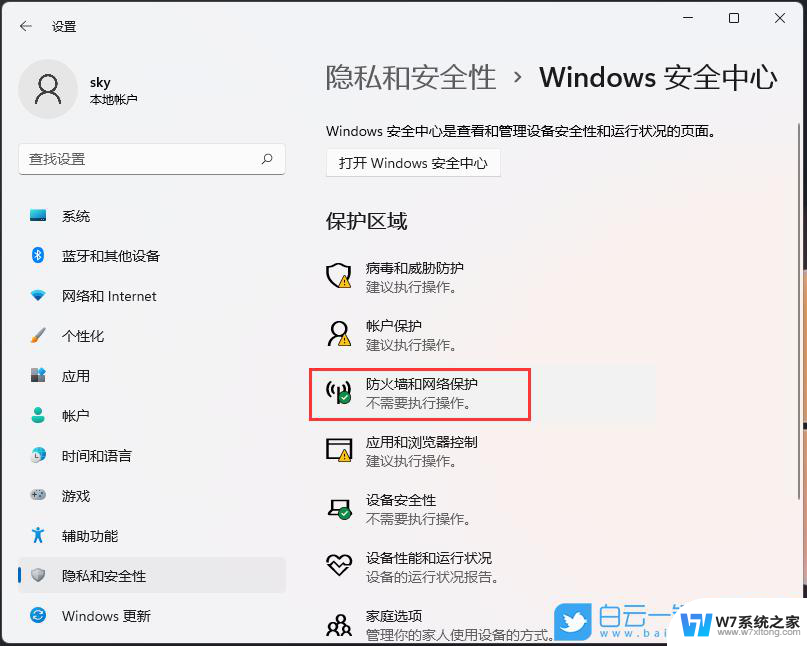 win11防火墙怎么完全关闭 如何关闭电脑防火墙设置
win11防火墙怎么完全关闭 如何关闭电脑防火墙设置2025-01-03
-
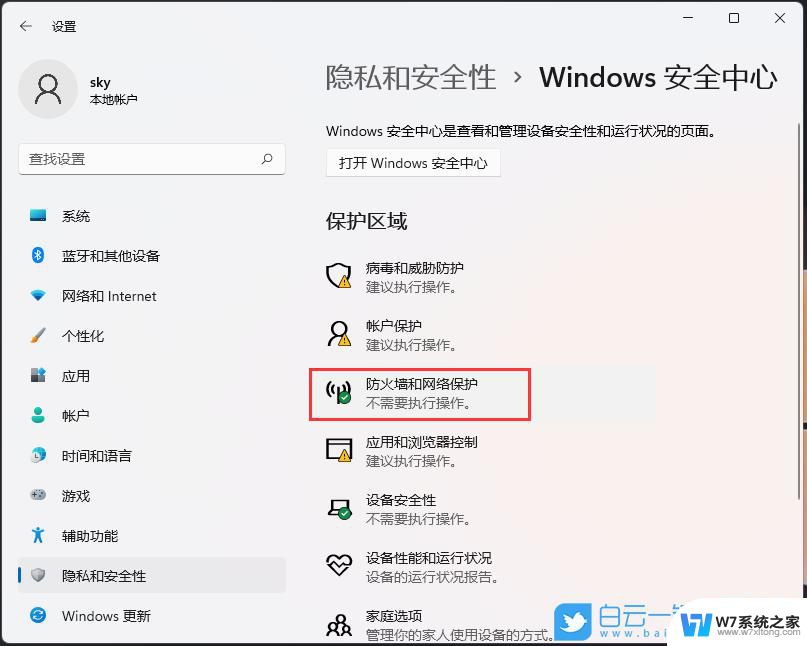 如何完全关闭win11防火墙 电脑防火墙关闭方法
如何完全关闭win11防火墙 电脑防火墙关闭方法2025-01-18
-
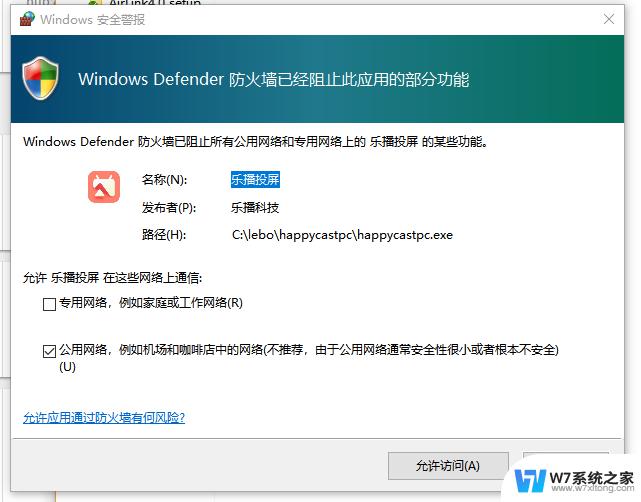 win11关闭防火墙提醒 电脑如何关闭Windows防火墙
win11关闭防火墙提醒 电脑如何关闭Windows防火墙2025-01-15
-
 如何关闭win11的防火墙和杀毒软件 win11如何关闭防火墙和杀毒软件
如何关闭win11的防火墙和杀毒软件 win11如何关闭防火墙和杀毒软件2025-02-09
- win11网络防火墙怎么开 如何在网络中设置防火墙
- win11如何在防火墙 Win11防火墙开启方法
- win11怎么永久关闭杀毒软件和防火墙 Win11关闭防火墙和杀毒软件的方法
- win11防火墙在哪里开启 Win11防火墙设置位置在哪里
- win11防火墙网站白名单 win11防火墙白名单添加方法分享
- win11防火墙拦截 Win11 24H2版内存隔离功能如何开启
- win11触摸板无法关闭 外星人笔记本触摸板关闭失效怎么处理
- win11internet属性在哪里 win11internet选项在哪里怎么设置
- win11系统配置在哪 win11系统怎么打开设置功能
- gpedit.msc打不开怎么办win11 Win11 gpedit.msc 文件丢失无法打开怎么办
- 打开电脑服务win11 win11启动项管理工具
- windows11已激活但总出现许可证过期 Win11最新版本频繁提示许可信息即将到期怎么解决
win11系统教程推荐
- 1 win11internet属性在哪里 win11internet选项在哪里怎么设置
- 2 win11系统配置在哪 win11系统怎么打开设置功能
- 3 windows11已激活但总出现许可证过期 Win11最新版本频繁提示许可信息即将到期怎么解决
- 4 电脑麦克风怎么打开win11 Win11麦克风权限开启方法
- 5 win11如何设置文件后缀 win11文件后缀修改方法
- 6 指纹录入失败 win11 荣耀50指纹录入失败怎么办
- 7 win11防火墙拦截 Win11 24H2版内存隔离功能如何开启
- 8 如何关闭win11的防火墙和杀毒软件 win11如何关闭防火墙和杀毒软件
- 9 win11显示 任务栏右边 Win11任务栏靠右对齐的方法
- 10 win11不显示视频预览图 Win11 24H2升级后图片无法打开怎么办